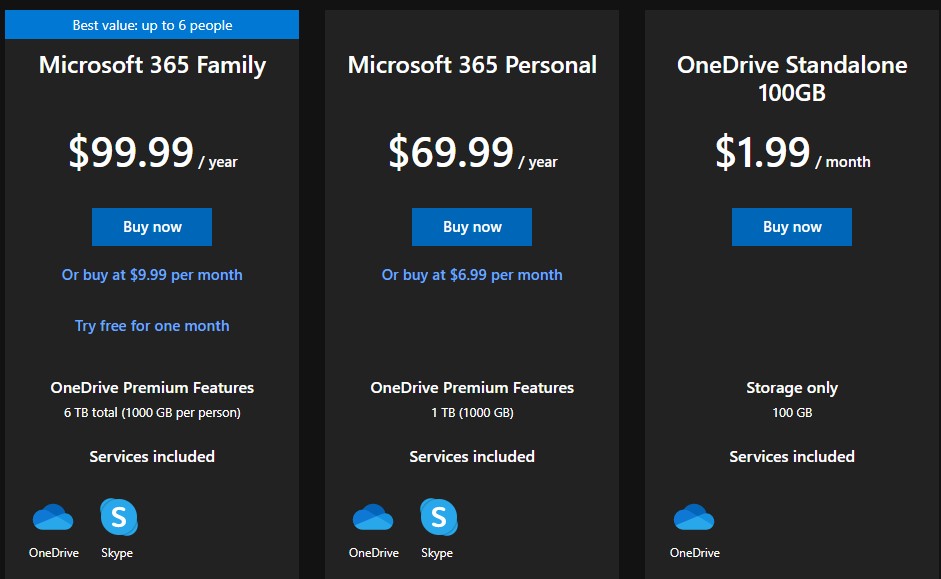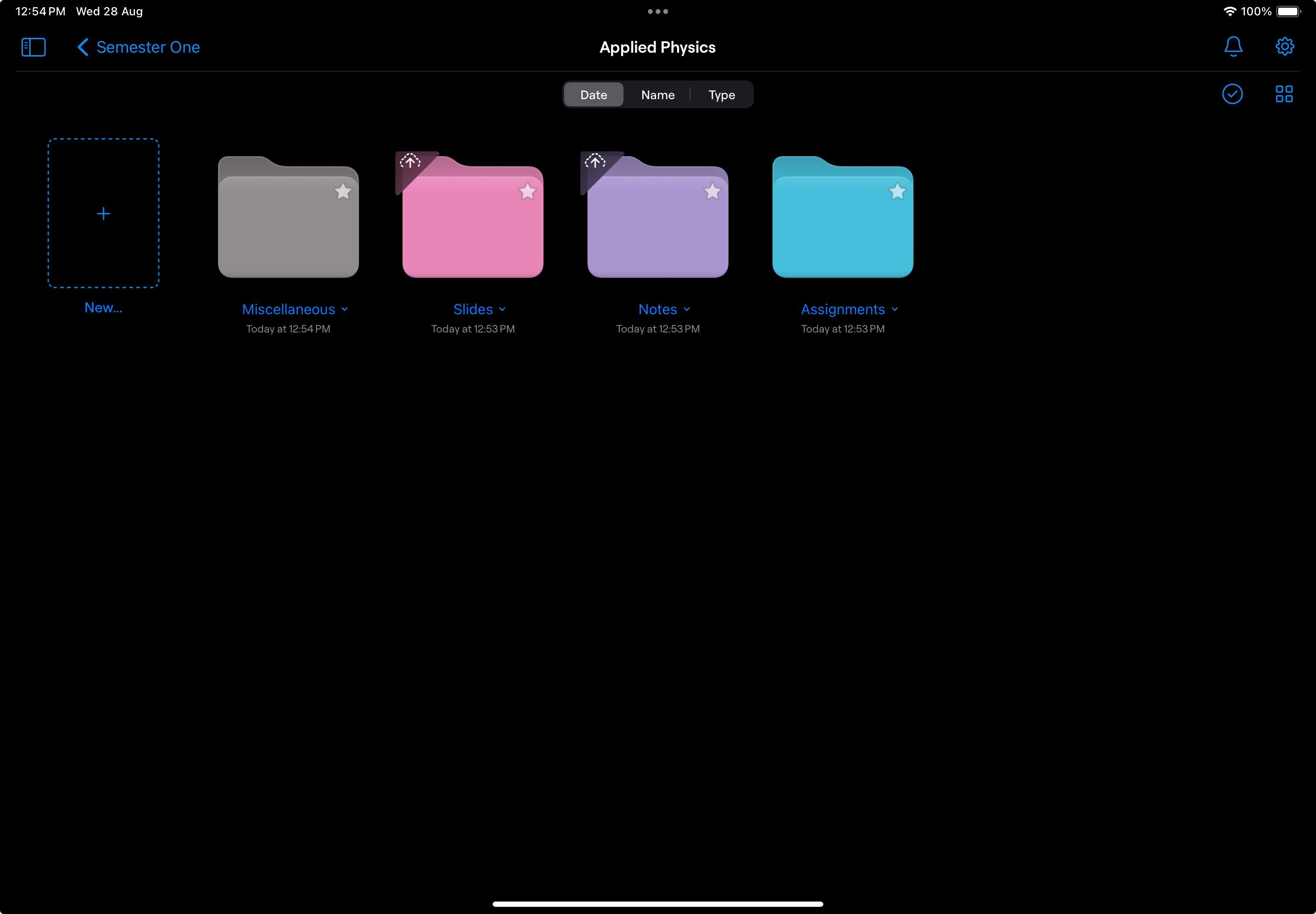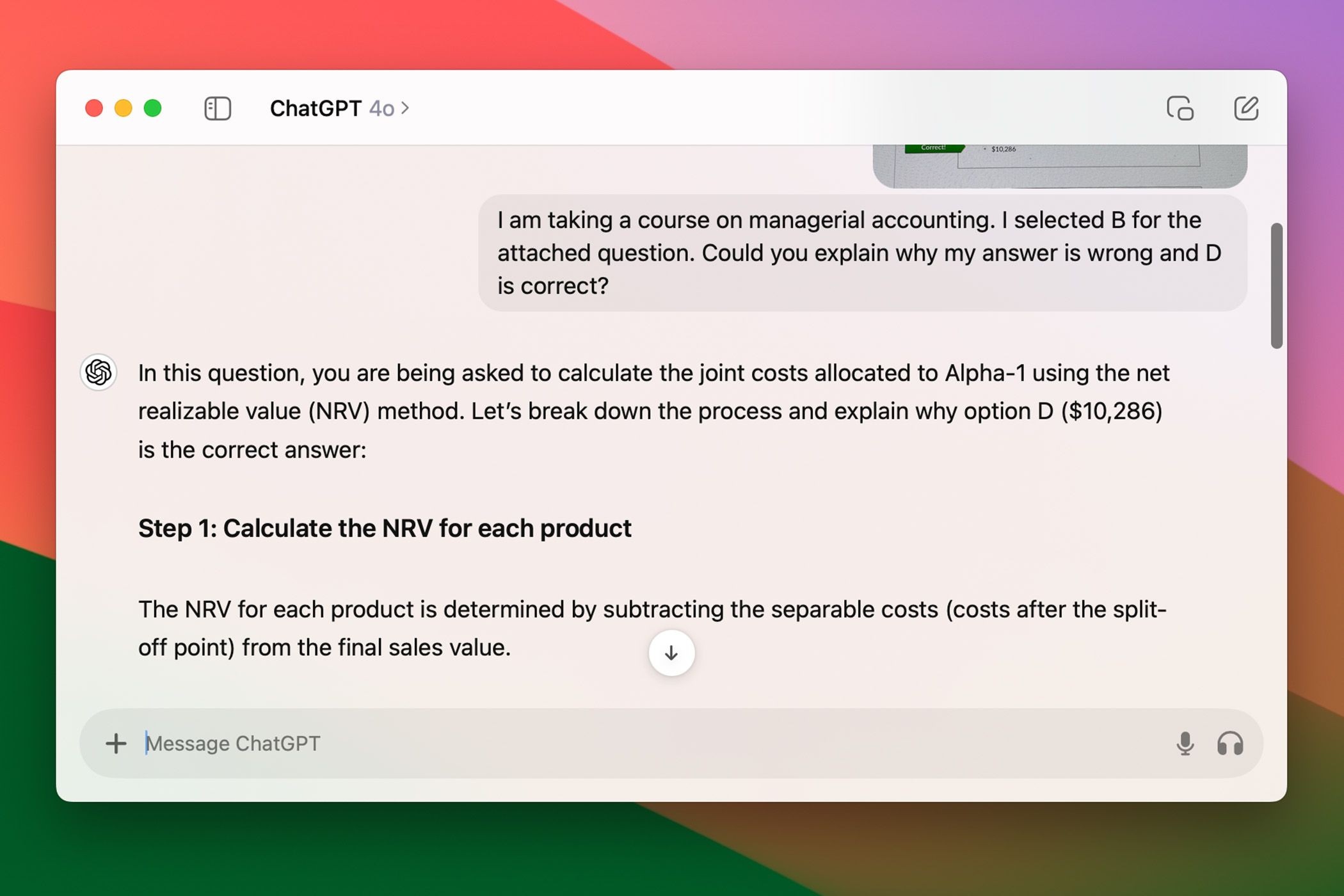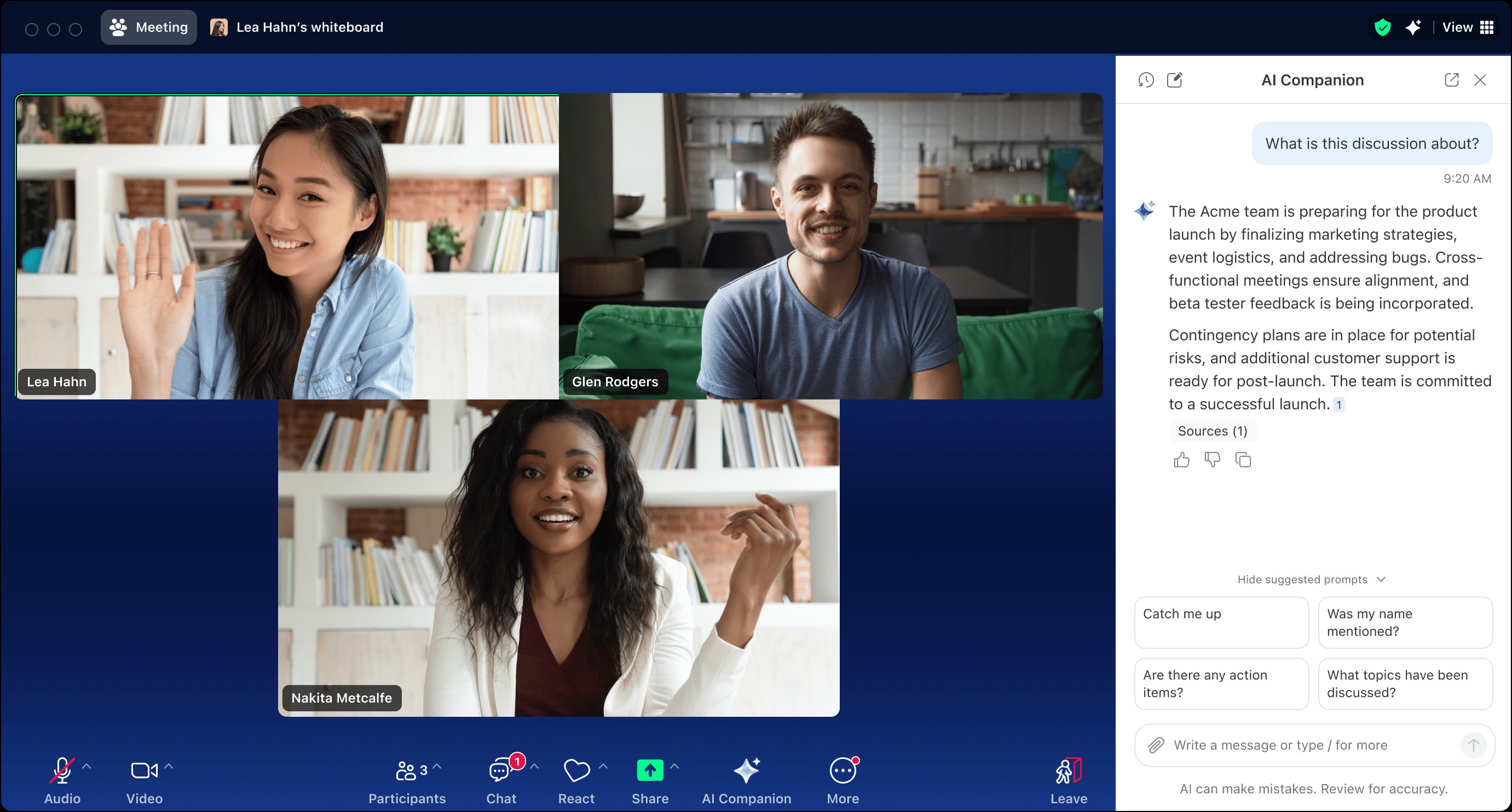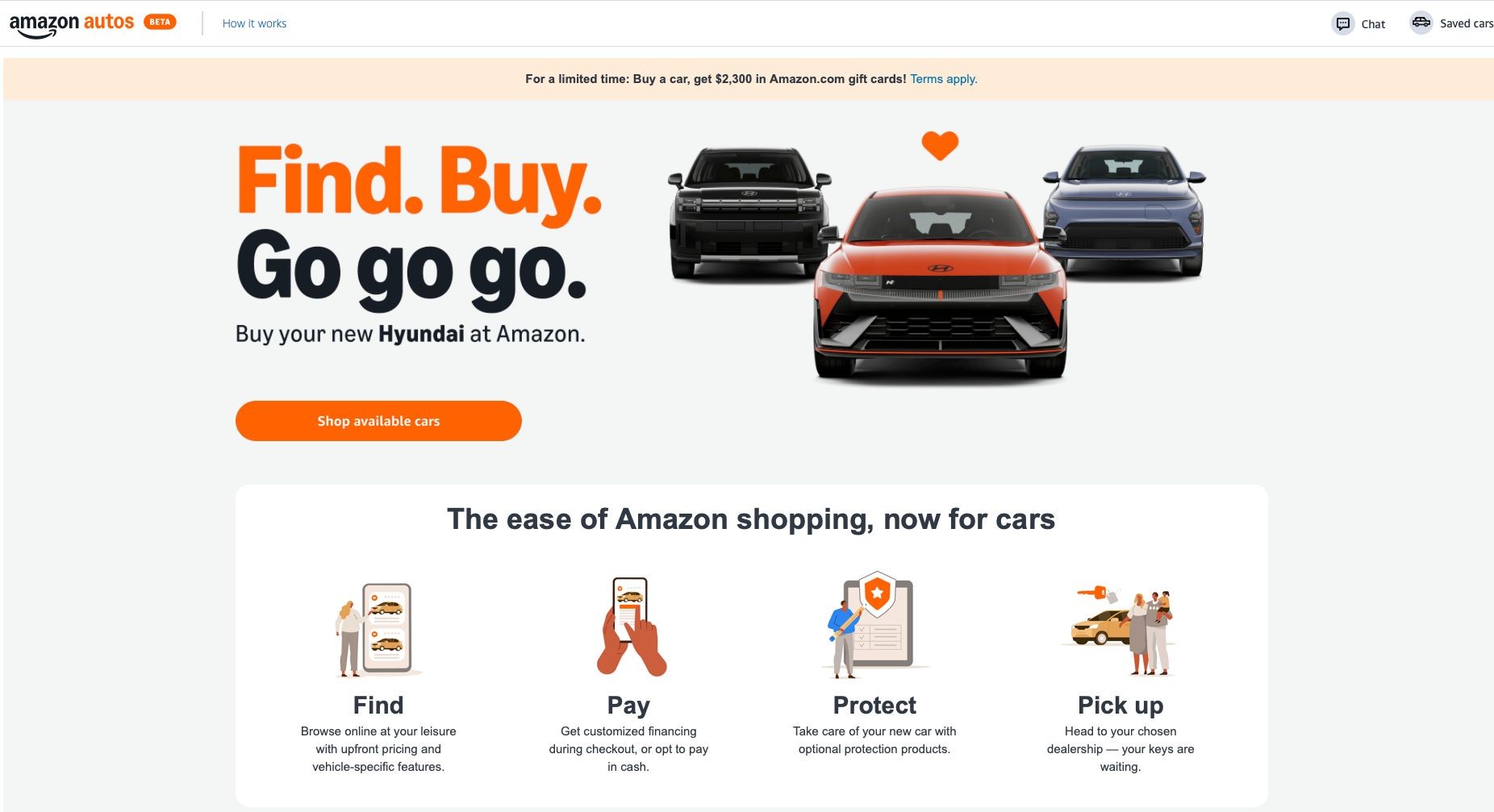Contents
- Opal Là Gì Và Bạn Có Thể Làm Gì Với Nó?
- 1. Opal Cung Cấp Sự Kháng Cự Thực Sự Đối Với Các Trang Web Và Ứng Dụng Bạn Đã Chặn
- 2. Tôi Có Thể Thấy Thời Gian Tôi Đã Dành Xa Điện Thoại
- 3. Opal Hiển Thị Số Lần Tôi Cầm Điện Thoại
- 4. Tôi Có Thể Phân Loại Ứng Dụng Là Hữu Ích Hay Gây Phân Tâm
- 5. Giao Diện Thân Thiện Với Người Dùng
- 6. Mức Độ Hạn Chế Có Thể Tùy Chỉnh
- Tôi Có Nên Nâng Cấp Lên Gói Trả Phí Của Opal Không?
Trong hành trình hơn năm năm nỗ lực xây dựng mối quan hệ lành mạnh hơn với điện thoại, tôi đã thử nhiều ứng dụng quản lý thời gian màn hình nhưng hầu hết đều không đáp ứng được nhu cầu của mình. Những ứng dụng này thường dễ dàng bị vượt qua. Tuy nhiên, mọi thứ đã thay đổi kể từ khi tôi bắt đầu sử dụng Opal, một ứng dụng với các tùy chọn miễn phí và trả phí tuyệt vời.
Opal Là Gì Và Bạn Có Thể Làm Gì Với Nó?
Opal là một ứng dụng được thiết kế để giúp bạn giới hạn thời gian sử dụng màn hình và hạn chế truy cập vào các ứng dụng gây phân tâm. Với Opal, bạn có thể chặn các trang web và ứng dụng. Tất nhiên, bạn có thể nghỉ giải lao, nhưng nếu sử dụng tính năng này thường xuyên, thời gian nghỉ sẽ ít hơn. Tôi chủ yếu sử dụng nó để tránh xa cám dỗ của Instagram, nhưng bạn có thể sử dụng để chặn nhiều ứng dụng khác.
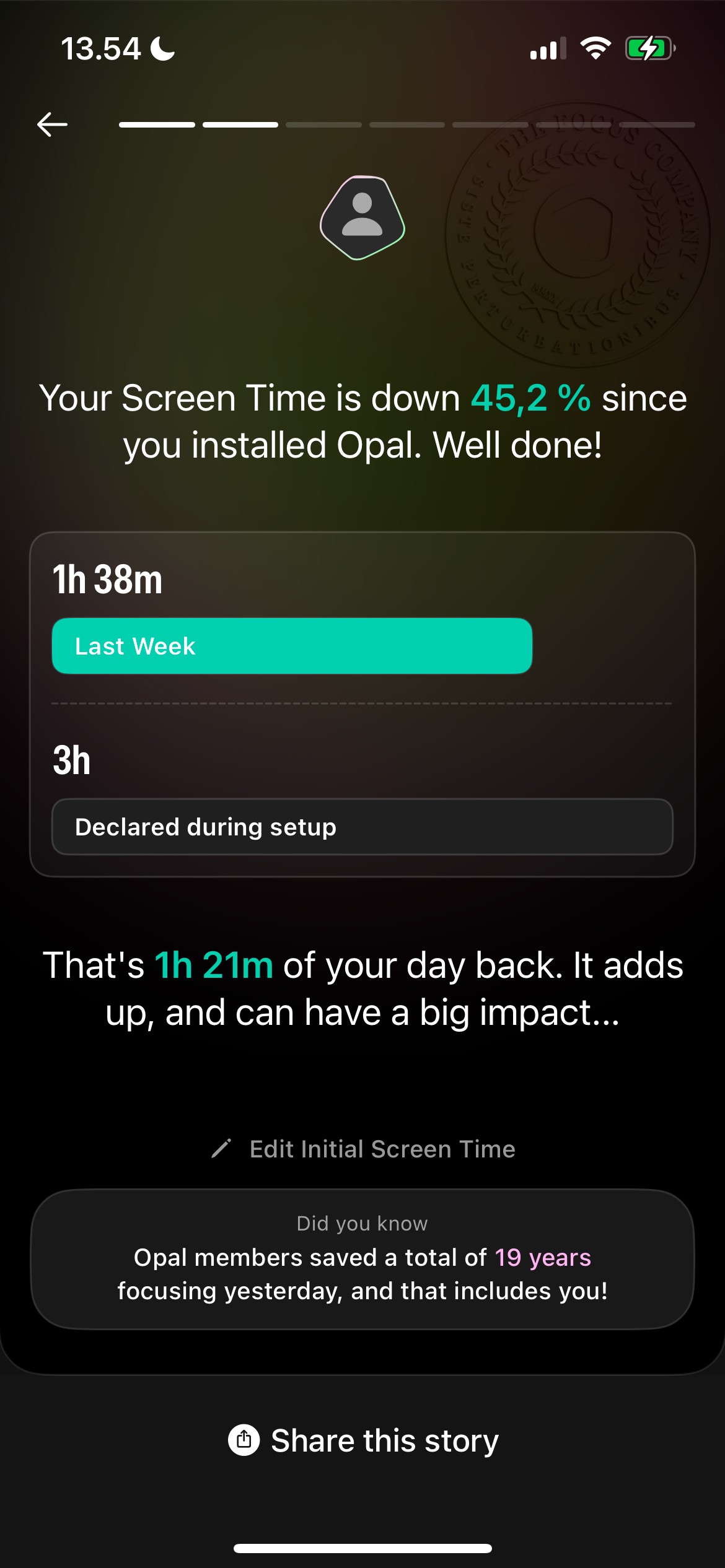 Thời gian tiết kiệm trong ứng dụng Opal
Thời gian tiết kiệm trong ứng dụng Opal
Bạn có thể tạo nhiều chế độ tập trung, nhưng tôi thường thiết lập một chế độ hoạt động suốt cả ngày ngoại trừ 30 phút.
Ngoài tính năng chặn, Opal còn cung cấp phân tích toàn diện. Nhiều ứng dụng quản lý thời gian màn hình thường làm bạn cảm thấy xấu hổ bằng cách chỉ hiển thị một con số, nhưng Opal cung cấp thêm ngữ cảnh.
Tải về: Opal cho iOS | macOS (Miễn phí, có mua hàng trong ứng dụng)
Vậy, tại sao tôi lại yêu thích Opal đến vậy?
1. Opal Cung Cấp Sự Kháng Cự Thực Sự Đối Với Các Trang Web Và Ứng Dụng Bạn Đã Chặn
Tôi đã đặt hạn chế cho nhiều ứng dụng với ứng dụng Screen Time của Apple, nhưng những hạn chế này rất dễ dàng bị vượt qua. Thường xuyên, tôi chỉ cần yêu cầu ứng dụng bỏ qua các thông số của mình trong một ngày. Tôi thấy điều này giống như đóng cửa trước nhà nhưng không khóa; bất kỳ ai đủ quyết tâm đều có thể vào.
Ngược lại, Opal cũng hạn chế các trang web của các ứng dụng mà tôi đã chặn. Mỗi khi tôi mở chế độ tập trung, tôi phải đợi năm giây. Ứng dụng cũng nhắc nhở tôi dành một khoảnh khắc để thở.
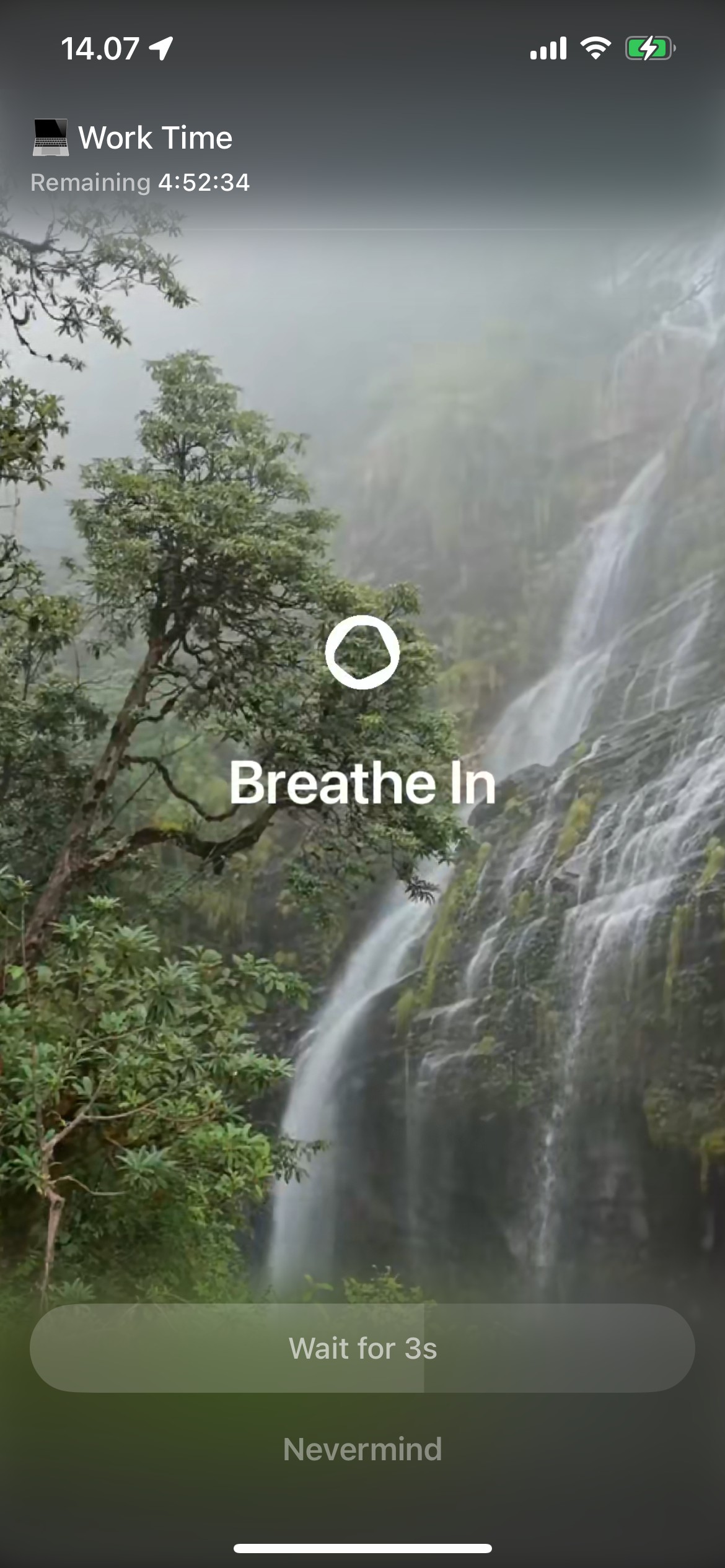 Chờ đợi để kết thúc giờ nghỉ trong ứng dụng Opal
Chờ đợi để kết thúc giờ nghỉ trong ứng dụng Opal
Nếu bạn chọn nghỉ giải lao, bạn cũng phải thiết lập thời gian bạn muốn nghỉ. Opal rất giỏi trong việc hạn chế các phiên bản web của các ứng dụng mà bạn đã chặn. Tôi hiếm khi muốn vượt qua những hạn chế này, và nếu có, tôi biết đó là một quyết định có ý thức hơn.
2. Tôi Có Thể Thấy Thời Gian Tôi Đã Dành Xa Điện Thoại
Việc tập trung vào các chỉ số tiêu cực là dễ dàng, nhưng tôi nghĩ rằng để xây dựng thành công lâu dài, cần phải nhìn vào những điều tích cực. Khả năng thấy thời gian tôi đã dành xa điện thoại, theo tôi, là tính năng được đánh giá thấp nhất của Opal.
Khi bạn xem thống kê của mình, bạn sẽ thấy phần trăm thời gian trong ngày mà bạn đã dành ngoại tuyến. Bạn cũng sẽ thấy số phút thực tế. Điều này làm tôi cảm thấy tuyệt vời vì tôi dành nhiều thời gian xa điện thoại, và tôi cũng có thể đánh giá cảm giác của mình khi con số này quá thấp.
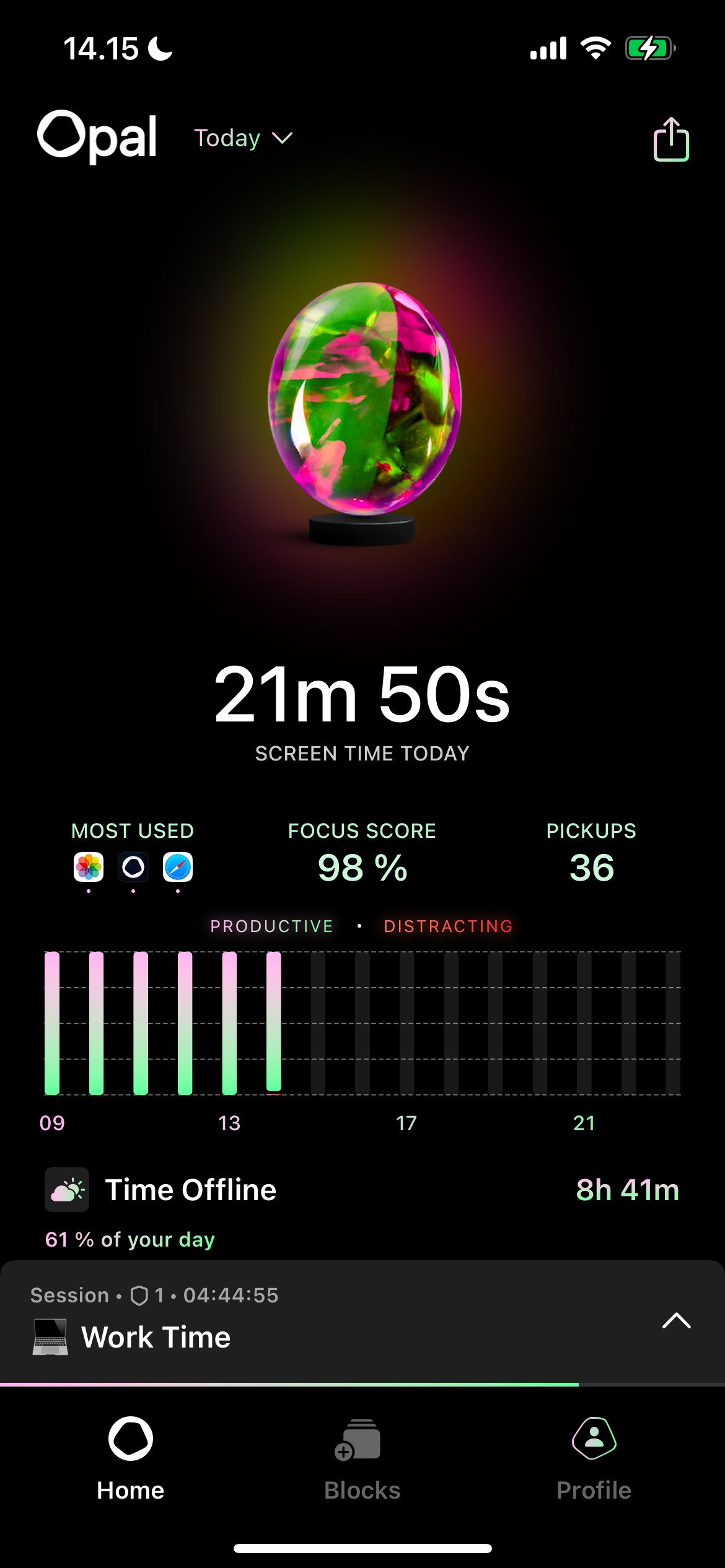 Tổng quan thống kê Opal, bao gồm thời gian ngoại tuyến
Tổng quan thống kê Opal, bao gồm thời gian ngoại tuyến
Bạn có thể thấy thống kê Thời Gian Ngoại Tuyến bên dưới biểu đồ thanh.
3. Opal Hiển Thị Số Lần Tôi Cầm Điện Thoại
Tôi đã cố gắng giảm thói quen cầm điện thoại nhiều hơn mức cần thiết vì điều này gần như luôn làm tôi phân tâm. Thiết lập thời gian cụ thể để tôi có thể cầm điện thoại là một cách mà tôi đã làm điều này, nhưng việc có dữ liệu rõ ràng từ Opal cũng đã mang lại lợi ích cho tôi.
Opal hiển thị cho bạn số lần bạn đã cầm điện thoại ở đầu thống kê của bạn. Tôi kỷ luật hơn nhiều trong việc sử dụng điện thoại so với người khác, và tôi đã ngạc nhiên khi vẫn cầm thiết bị của mình hơn 50 lần trong ngày.
4. Tôi Có Thể Phân Loại Ứng Dụng Là Hữu Ích Hay Gây Phân Tâm
Sau nhiều năm cố gắng đặt ranh giới với công nghệ, tôi nhận ra rằng mục tiêu không phải là giảm thời gian sử dụng màn hình xuống zero. Tôi sẽ cầm điện thoại vào những thời điểm để tìm đường trên Google Maps, sử dụng máy tính hoặc gửi tin nhắn cho ai đó mà tôi sắp gặp.
Opal cho phép bạn phân loại ứng dụng từ Rất Hữu Ích đến Rất Gây Phân Tâm. Điều này là chủ quan; trong khi tôi không thấy WhatsApp gây phân tâm, bạn có thể thấy. Tương tự, tôi thấy Instagram gây phân tâm nhưng bạn có thể không. Vì vậy, bạn sẽ phải đánh giá việc sử dụng thiết bị của mình để có ý tưởng tốt hơn.
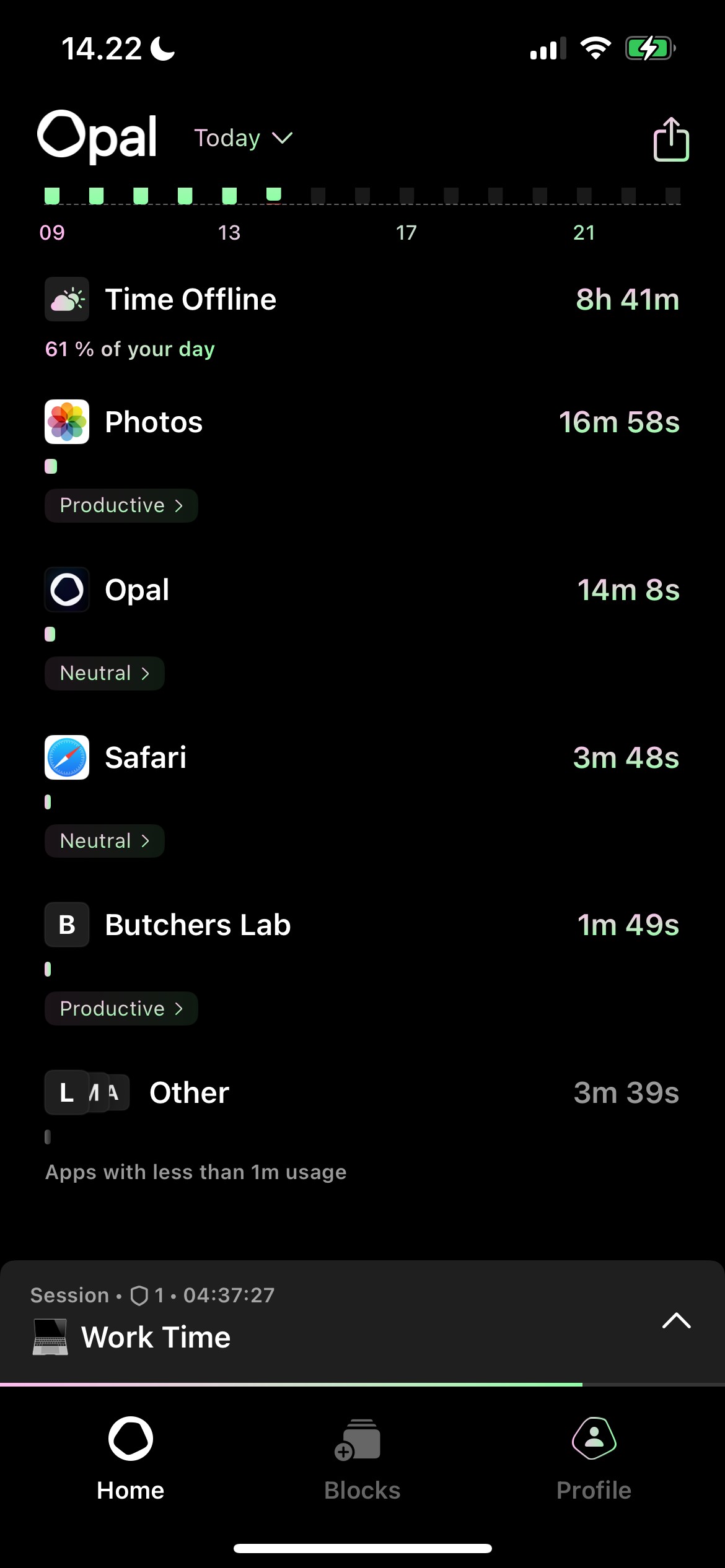 Tổng quan về các ứng dụng khác nhau trong Opal
Tổng quan về các ứng dụng khác nhau trong Opal
Sau khi bạn phân loại các ứng dụng, bạn sẽ thấy chúng trong thống kê sử dụng của mình. Điều này sẽ cung cấp cái nhìn rõ ràng hơn về cách bạn đã dành thời gian trên điện thoại thông minh của mình.
5. Giao Diện Thân Thiện Với Người Dùng
Không ai muốn sử dụng một ứng dụng phức tạp, đặc biệt là khi bạn đang cố gắng ngừng tiêu thụ nội dung kích thích quá mức. May mắn thay, việc điều hướng Opal rất dễ dàng. Bạn sẽ tìm thấy ba tab, mỗi tab đều khá dễ hiểu.
Ứng dụng cũng có màu sắc tương phản mạnh, giúp mọi thứ dễ tìm. Hơn nữa, thống kê của bạn được trình bày theo định dạng dễ đọc. Tôi chưa gặp vấn đề về hiệu suất với Opal, điều mà tôi hy vọng sẽ tiếp tục như vậy.
6. Mức Độ Hạn Chế Có Thể Tùy Chỉnh
Bạn cần bắt đầu từ từ nếu bạn đang cố gắng xây dựng bất kỳ thói quen nào, huống chi là điều khó khăn như dành ít thời gian hơn trên điện thoại. Tôi đã tiến bộ trong hành trình tự cải thiện của mình, vì vậy tôi có thể đặt giới hạn nghiêm ngặt hơn nếu cần – và Opal cho phép tôi làm điều đó.
Mức độ khó bình thường cho phép bạn nghỉ giải lao và hủy phiên làm việc khi bạn muốn. Timeout, mặt khác, tăng thời gian giữa các giờ nghỉ. Bạn cũng có thể sử dụng Deep Focus nếu bạn không muốn nghỉ giải lao, nhưng điều này yêu cầu một gói trả phí. Điều này tương tự như Cold Turkey, một trong những công cụ tốt nhất để thực hành chủ nghĩa tối giản kỹ thuật số.
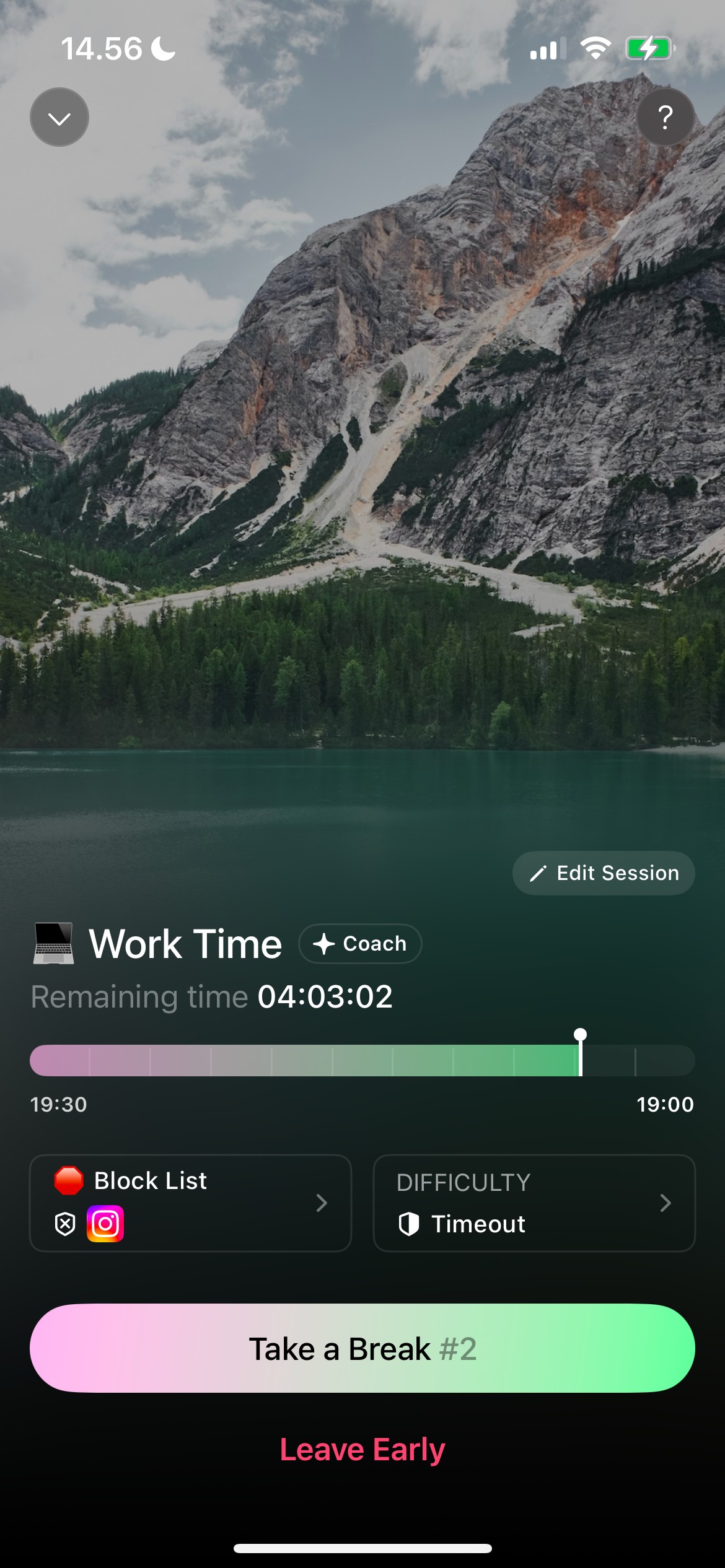 Giao diện tập trung nhiệm vụ của Opal
Giao diện tập trung nhiệm vụ của Opal
-
Opal có miễn phí không?
Opal có phiên bản miễn phí với nhiều tính năng hữu ích, nhưng cũng có các tùy chọn trả phí với thêm nhiều tính năng nâng cao. -
Làm thế nào để Opal giúp giảm thời gian sử dụng điện thoại?
Opal giúp bạn chặn các ứng dụng và trang web gây phân tâm, cung cấp thống kê chi tiết về thời gian sử dụng và thời gian ngoại tuyến, giúp bạn kiểm soát tốt hơn thói quen sử dụng điện thoại. -
Tôi có thể tùy chỉnh mức độ hạn chế trong Opal không?
Có, Opal cho phép bạn tùy chỉnh mức độ hạn chế từ mức độ bình thường đến mức độ nghiêm ngặt hơn như Deep Focus, phù hợp với nhu cầu cá nhân của bạn. -
Opal có hỗ trợ nhiều nền tảng không?
Opal hiện hỗ trợ iOS và macOS, giúp bạn quản lý thời gian sử dụng màn hình trên nhiều thiết bị. -
Tôi có nên nâng cấp lên gói trả phí của Opal không?
Nếu bạn cần các tính năng nâng cao như Deep Focus và công cụ chặn danh sách trắng, gói trả phí có thể rất hữu ích. Tuy nhiên, bạn nên thử bản dùng thử miễn phí trước để xem liệu bạn có thực sự cần các tính năng này không. -
Opal có giúp tôi giảm số lần cầm điện thoại không?
Có, Opal cung cấp thống kê về số lần bạn cầm điện thoại, giúp bạn nhận thức và giảm thiểu thói quen này. -
Làm thế nào để tôi bắt đầu sử dụng Opal?
Bạn có thể tải Opal từ App Store cho iOS hoặc từ trang web chính thức của Opal cho macOS. Sau khi cài đặt, bạn có thể thiết lập các chế độ tập trung và bắt đầu quản lý thời gian sử dụng điện thoại của mình.
Tôi Có Nên Nâng Cấp Lên Gói Trả Phí Của Opal Không?
Opal Pro có giá 399 đô la cho một lần mua, 99,99 đô la mỗi năm và 19,99 đô la mỗi tháng. Ngoài chế độ Deep Focus, bạn còn nhận được công cụ chặn danh sách trắng và nhiều phiên làm việc định kỳ như bạn muốn.
Tôi nghĩ rằng gói trả phí của Opal có thể hữu ích nếu bạn bị nghiện điện thoại nặng. Tuy nhiên, tôi không cần các tính năng Pro của nó, nhưng một người mới hoàn toàn có thể sẽ hưởng lợi từ các biện pháp nghiêm ngặt hơn. Opal có cung cấp bản dùng thử miễn phí, và tôi khuyên bạn nên thử để xem liệu bạn có cần các công cụ toàn diện hơn không.
Tôi đã thất vọng với các ứng dụng quản lý thời gian màn hình, nhưng Opal đã như một làn gió mới. Giao diện của nó trực quan, và tôi cũng thích cách nó làm cho các ứng dụng khó tiếp cận hơn. Mối quan hệ của tôi với điện thoại đã cải thiện đáng kể kể từ khi tôi bắt đầu sử dụng ứng dụng này, và tôi nghĩ nó cũng sẽ làm điều tương tự cho bạn.